麦克风声音太大或者太小,在语音、视频的时候都会很麻烦,那么win11怎么调整麦克风音量呢,其实只需要进入声音设置就可以了。
win11调整麦克风音量教程:
1、首先我们右键底部“Windows徽标”
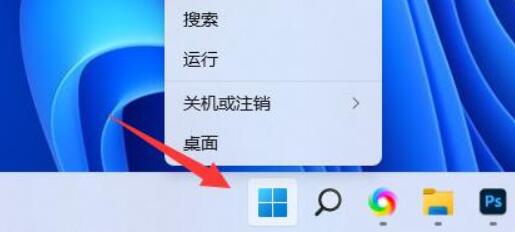
2、接着打开右键菜单中的“设置”
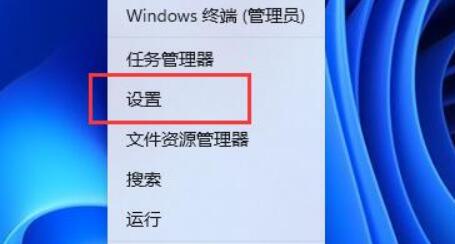
3、然后打开系统设置下的“声音”设置。
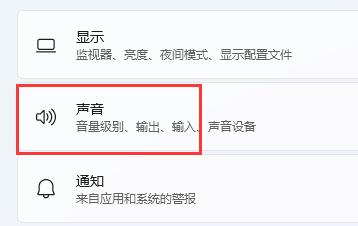
4、随后找到输入选项,调节“音量”下的声音滑块就可以调节麦克风声音了。
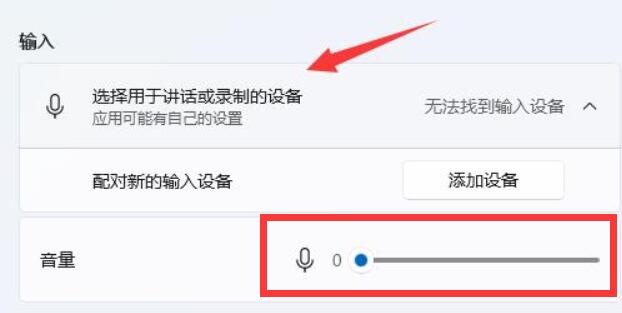
相关文章:麦克风增强设置
我们也可以点击右下角的声音图标来修改麦克风声音。
麦克风声音太大或者太小,在语音、视频的时候都会很麻烦,那么win11怎么调整麦克风音量呢,其实只需要进入声音设置就可以了。
1、首先我们右键底部“Windows徽标”
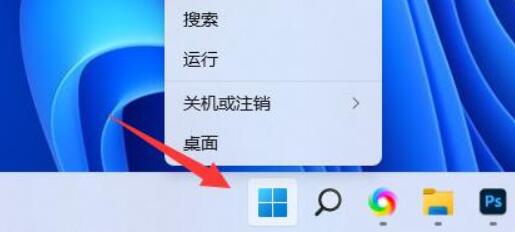
2、接着打开右键菜单中的“设置”
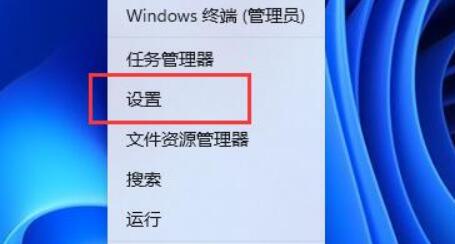
3、然后打开系统设置下的“声音”设置。
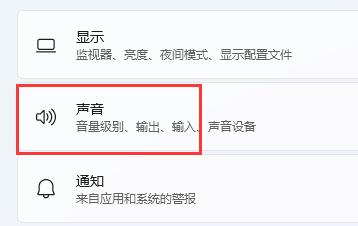
4、随后找到输入选项,调节“音量”下的声音滑块就可以调节麦克风声音了。
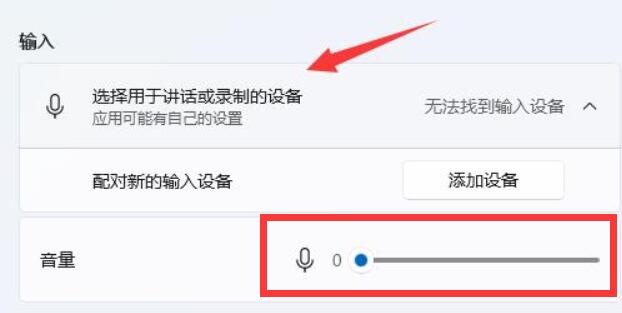
相关文章:麦克风增强设置
我们也可以点击右下角的声音图标来修改麦克风声音。
您可能感兴趣的文章
热度
℃

热度
℃

热度
℃
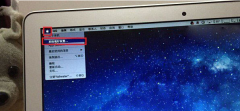
热度
℃

热度
℃

热度
℃
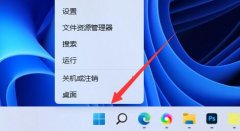
热度
℃
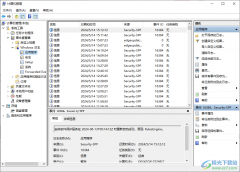
热度
℃
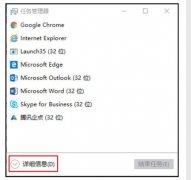
热度
℃

热度
℃

热度
℃
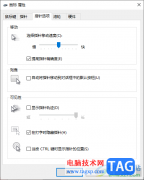
热度
℃

热度
℃
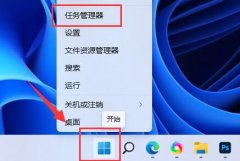
热度
℃
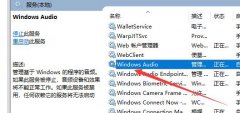
热度
℃
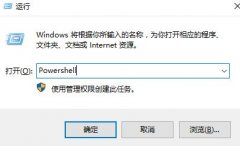
热度
℃
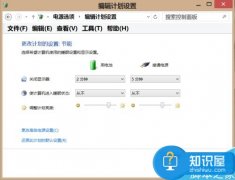
热度
℃
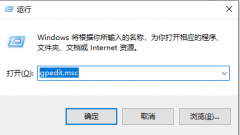
热度
℃
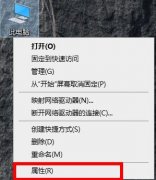
热度
℃
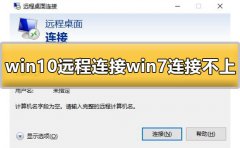
热度
℃
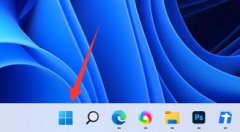
分享至微信,请使用浏览器下方的分享功能
win11调整麦克风音量教程
麦克风声音太大或者太小,在语音、视频的时候都会很麻烦,那么win11怎么调整麦克风音量呢,其实只需要进入声音设置就可以了。
长按识别二维码 进入电脑技术网查看详情